Excelのオンライン版で、文字を取り出す関数「LEFT」「LEFTB」と「RIGHT」「RIGHTB」の使い方や違いを説明します。
加えて、よくある使い方として、不ぞろいの文字数を一定の長さに揃える方法を紹介します。
関数「LEFT」「LEFTB」、「RIGHT」「RIGHTB」の違い
結論を最初に言えば、「LEFT」「RIGHT」はシンプルに指定された文字数を取り出します。
半角文字も全角文字も、どちらも1文字としてカウントされます。
一方、「LEFTB」「RIGHTB」は半角文字は1文字で、全角文字は2文字とカウントされます。
ITの専門用語的に言うと、半角文字は1バイト文字で全角文字は2バイト文字になります。
関数「LEFTB」「RIGHTB」は、指定されたバイト数の文字を取り出します。
よって、同じ文字数を取り出す場合でも、以下のように結果が異なります。
関数「LEFT」と「LEFTB」の違い
| 関数 | 取り出し対象 | 取り出し文字数 | 取り出し結果 |
|---|---|---|---|
| LEFT | 東京都世田谷区役所03-5432-1111 | 12 | 東京都世田谷区役所03- |
| LEFTB | 東京都世田谷区役所03-5432-1111 | 12 | 東京都世田谷 |
関数「RIGHT」と「RIGHTB」の違い
| 関数 | 取り出し対象 | 取り出し文字数 | 取り出し結果 |
|---|---|---|---|
| RIGHT | 東京都世田谷区役所03-5432-1111 | 16 | 谷区役所03-5432-1111 |
| RIGHTB | 東京都世田谷区役所03-5432-1111 | 16 | 役所03-5432-1111 |
基本的な使い方
- Step 1
- Step 2
上記の例では関数「LEFT」を使いましたが、「LEFTB」を使った場合はどうなるでしょうか?
=LEFTB(D2, 4)関数「LEFTB」の構文は次のようになります。
=LEFTB(取り出し対象, 取り出しバイト文字数)- 取り出し対象:セル番地を指定します
- 取り出しバイト文字数:取り出すバイト文字数を設定
- 半角文字=1バイト
- 全角文字=2バイト
よくある使い方:不ぞろいの文字数をそろえる
関数「RIGHT」などがよく使われるパターンとしては、CSV形式のファイルをインポートしたときに、元の数字の頭に「0」を使っていて、インポートしたときに欠落する場合などです。
以下は、その具体例です。
元々のCSVデータ
Excelオンラインの取り込み結果
ExcelオンラインでCSVファイルをインポートする方法は、以下の記事で解説しています。
上記の現象を修正する方法として、以下の方法があります。
ここでは、列Aの「全国地方公共団体コード」を修正する流れを見てみます。
- 本来は5ケタの数であった
- CSV取り込みの時に、頭の「0」が欠落した
- 取り込み後の数字の前に、ケタ数の分の5つの「0」を連結する
- 最後に、関数「RIGHT」を使って最後から5ケタを取り出す
関数では、次のようになります。
=RIGHT("00000" & A2, 5)この結果、以下の「列A」には、5ケタに修正された、本来の文字が再現されました。
この計算結果を、参照元の列にコピー&ペーストで「数値を貼り付け」すれば、修正完了です。
まとめ
Excelのオンライン版で、文字を取り出す関数「LEFT」「LEFTB」と「RIGHT」「RIGHTB」の使い方や違いを説明しました。
また、よくある使い方として、不ぞろいの文字数を一定の長さに揃える方法を紹介しました。

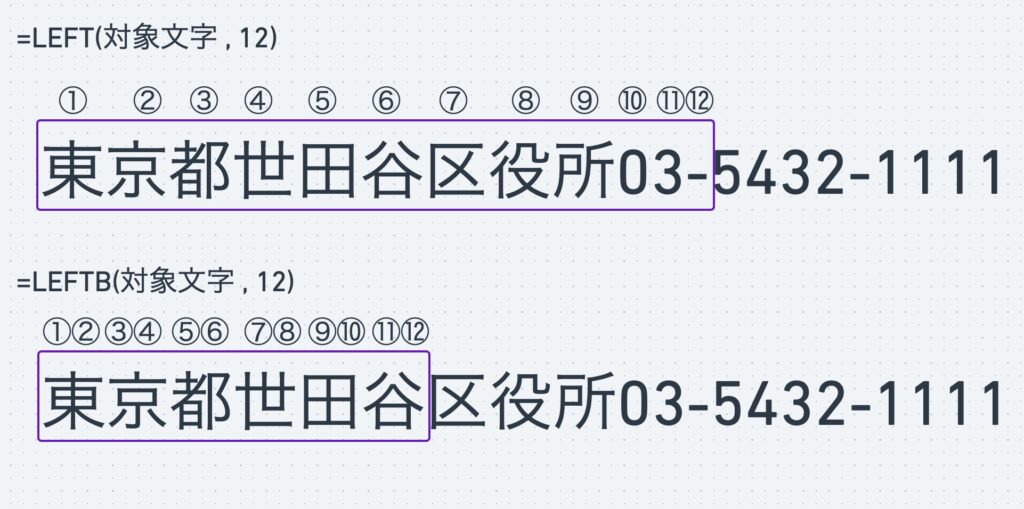
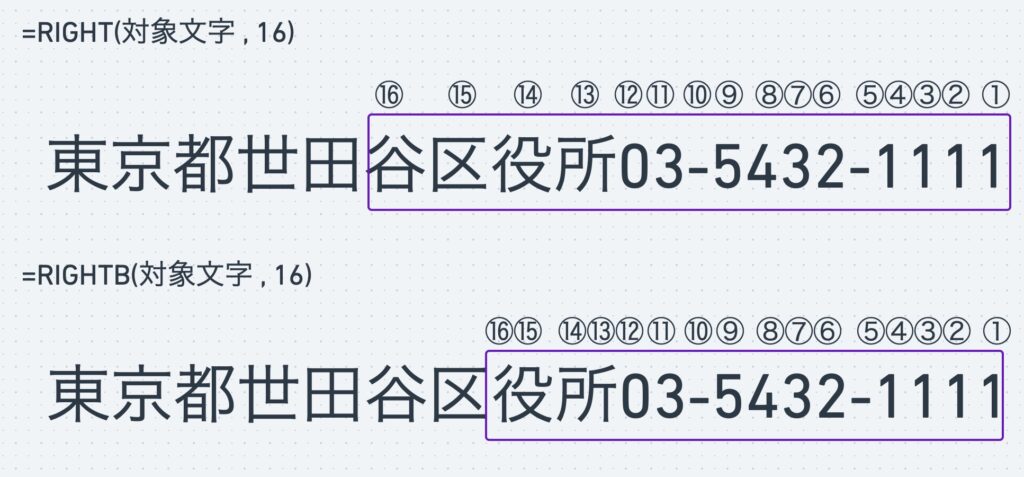
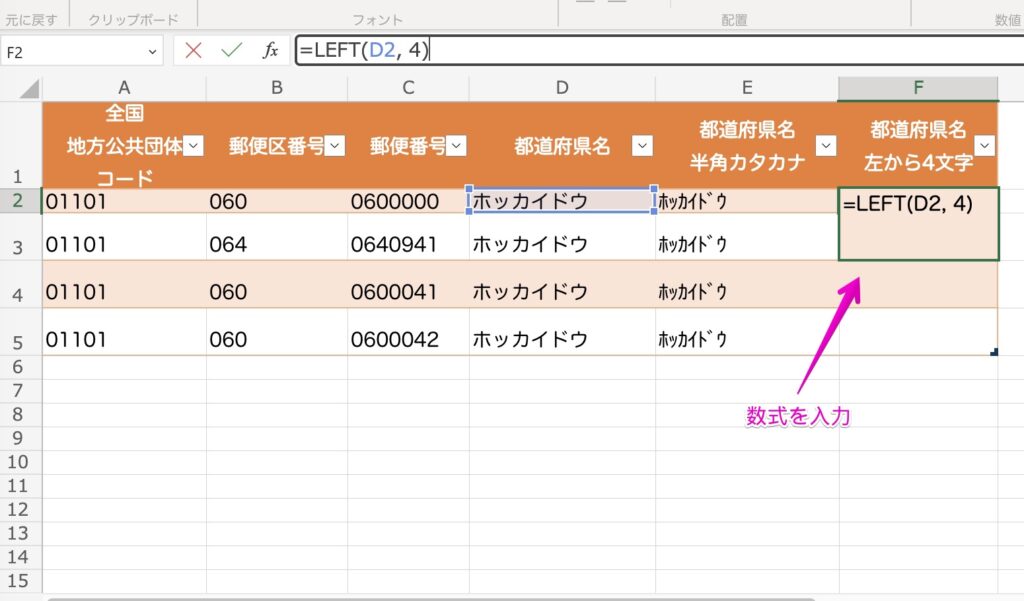
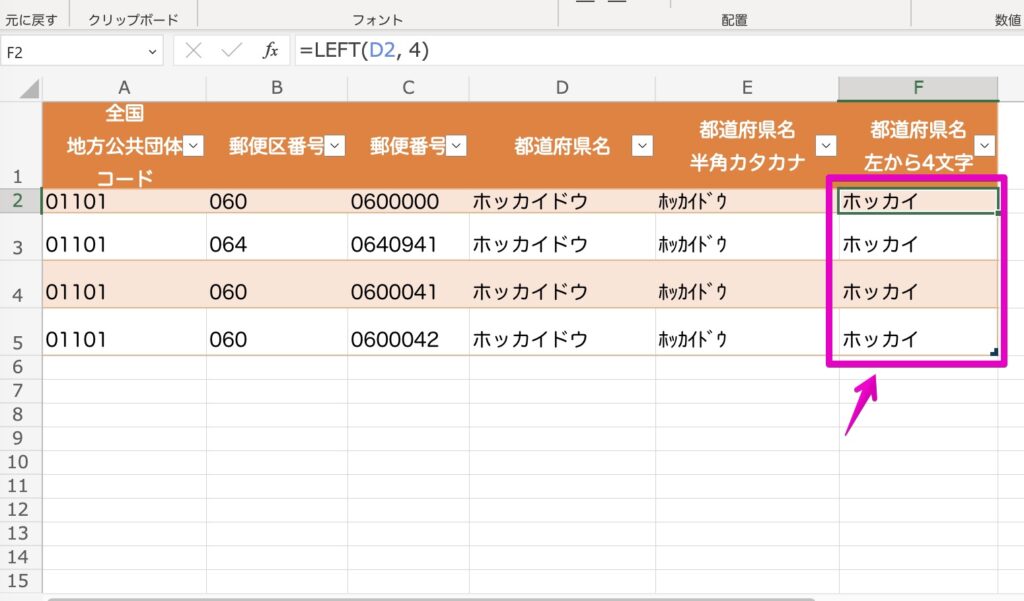
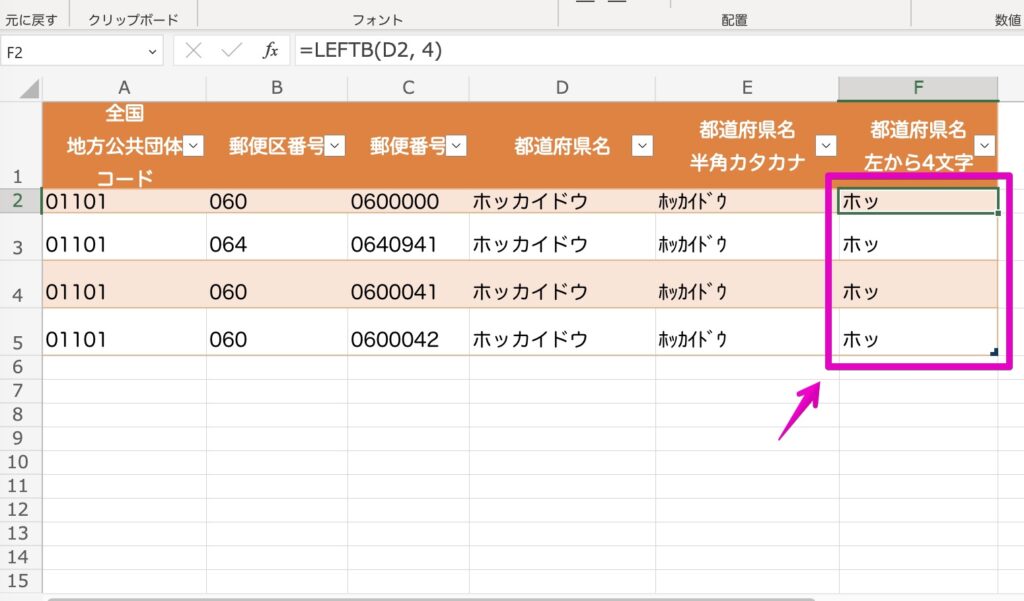
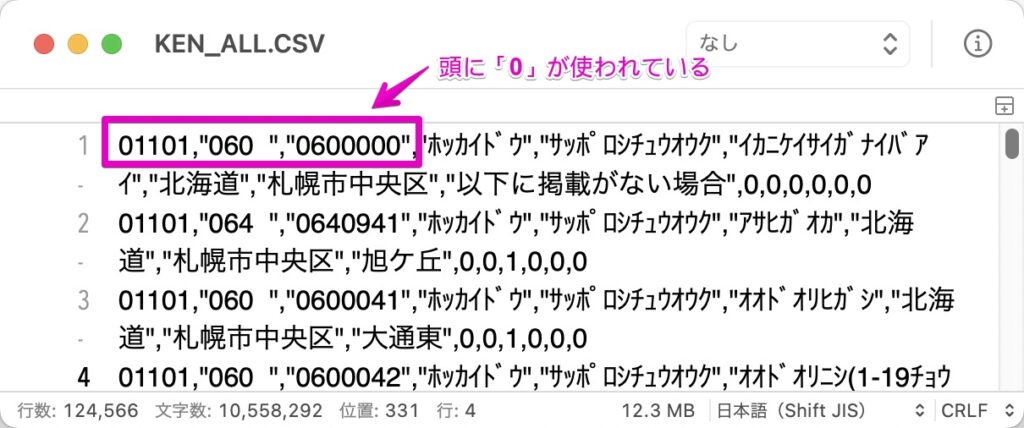
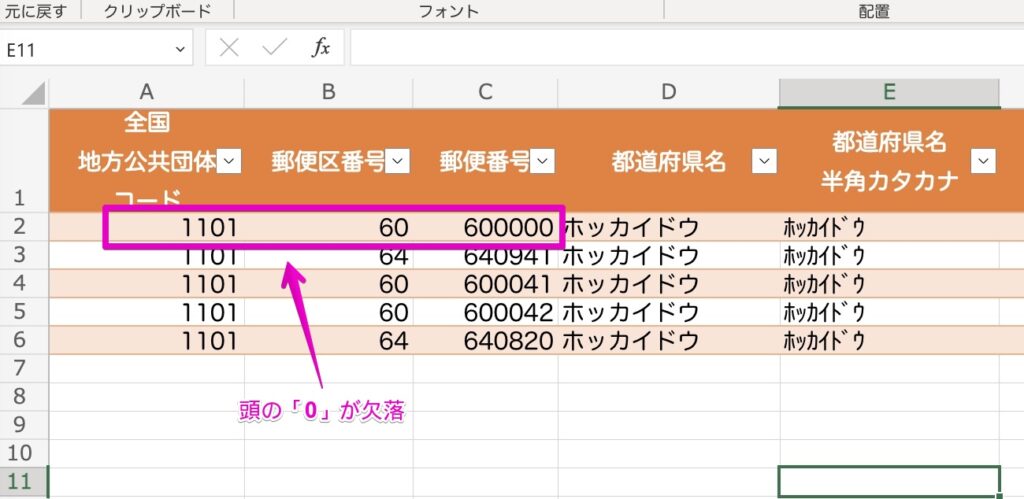

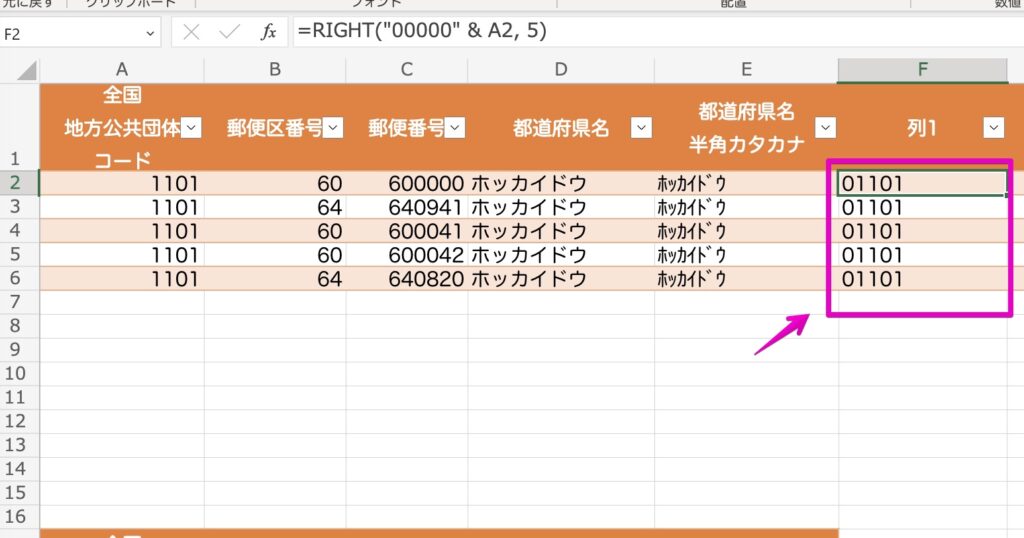
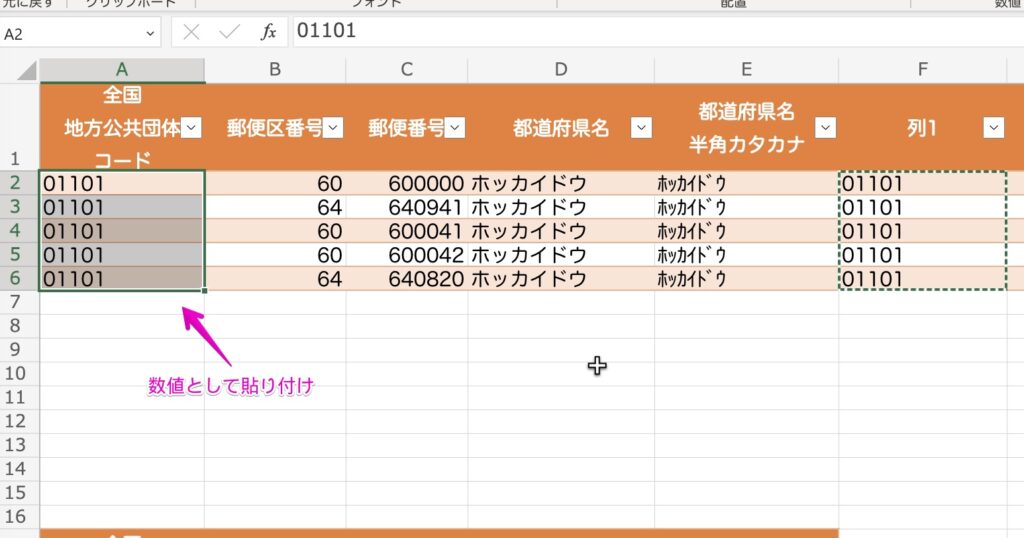


コメント